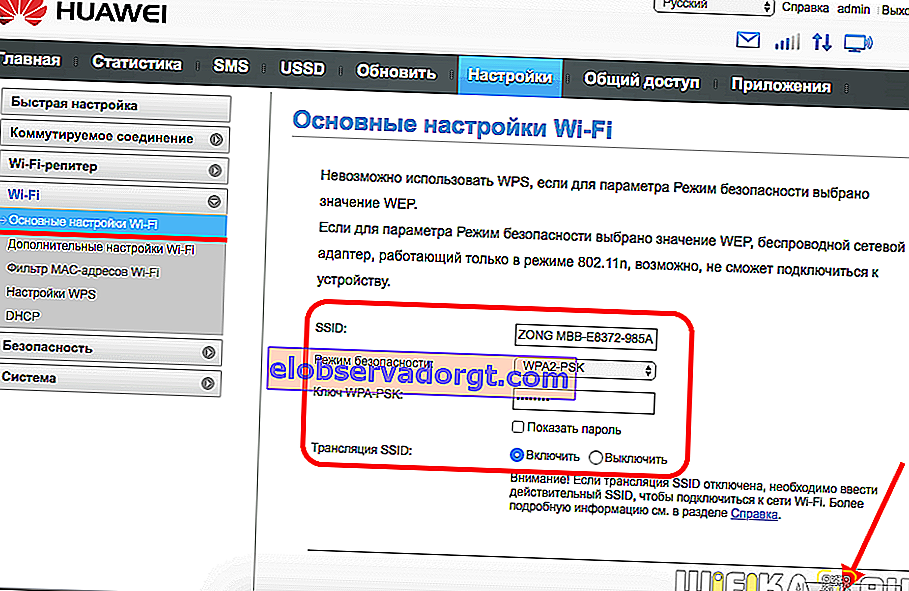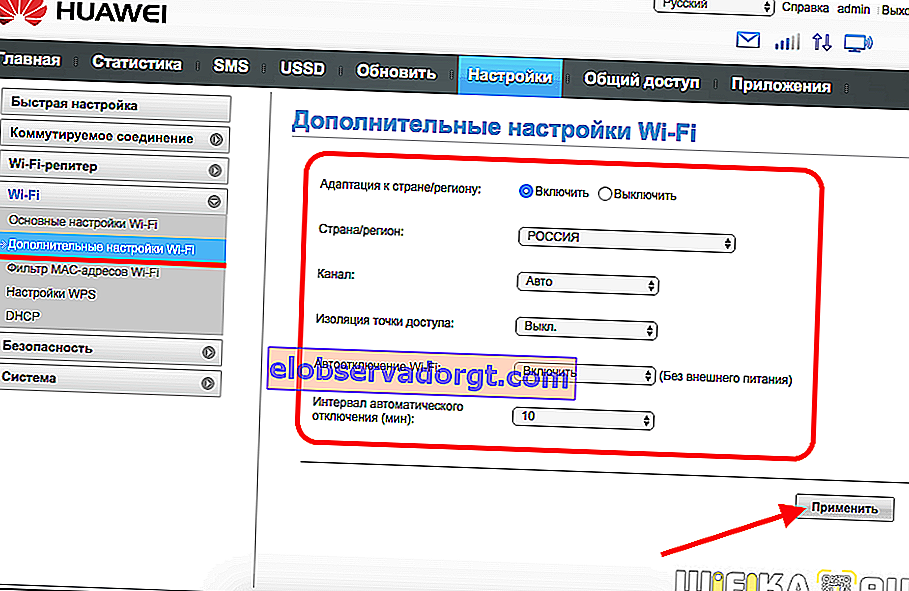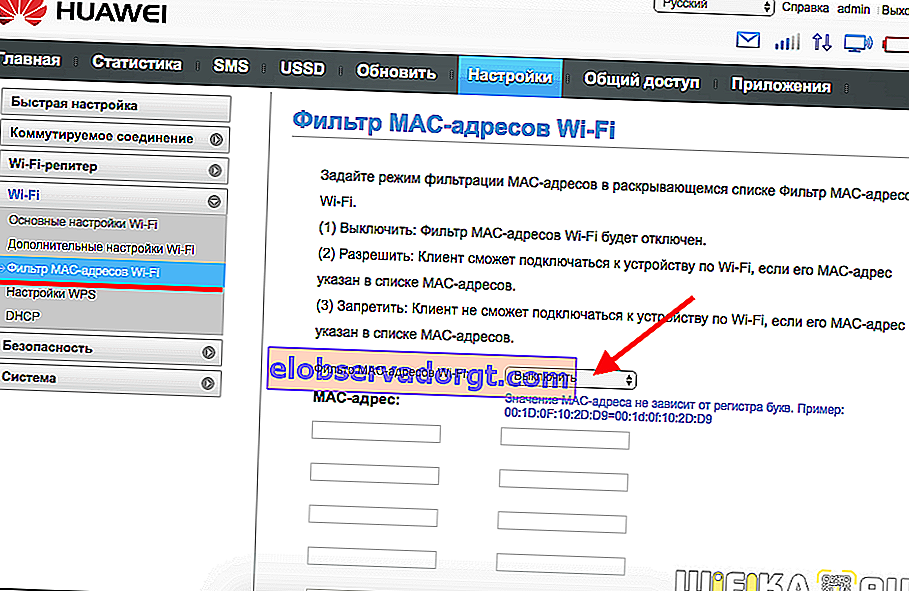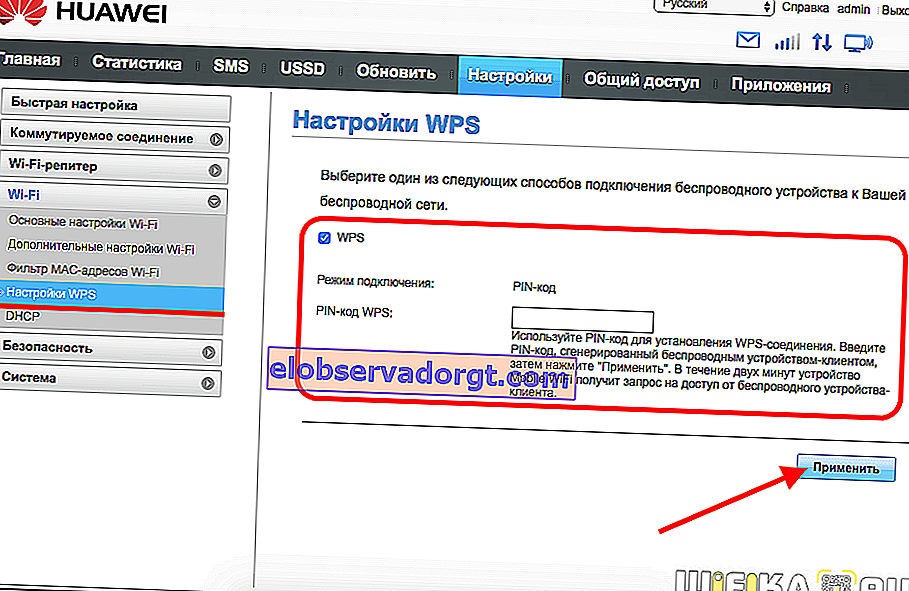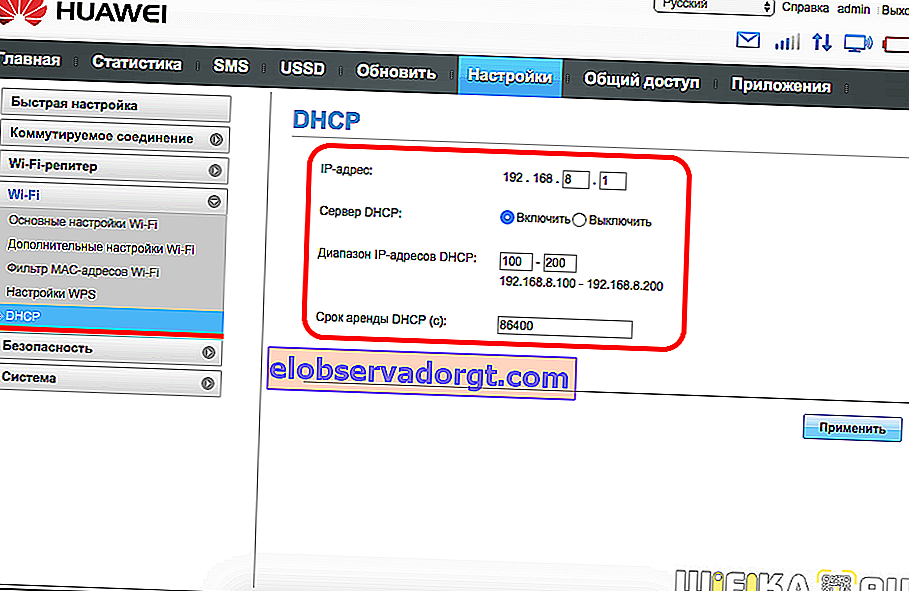Huaweijevi računalni USB modemi široko se koriste zbog činjenice da ih pod svojim markama koriste domaći 3G-4G (LTE) internetski operateri - Megafon, MTS, Beeline, Tele 2, Rostelecom, Connect, Altel itd. U ovom ću članku pokušati detaljno pokazati kako se pravilno povezati s računalom putem USB-a ili WiFi-a i konfigurirati Huawei E8372h-153 modem putem svog osobnog računa 192.168.8.1. Ovaj priručnik je univerzalan za većinu ostalih Huaweijevih modemskih modela - E3372 (Megaphone M150-2 ili MTS 827F / 829F), EC315, E3531, E1550, E8231w, E3276, AF23, K5005 itd.
Upute za povezivanje USB modema Huawei E8372h-153 s računalom
Razmotrimo detaljnije pitanje kako povezati Huawei modem s računalom i na njemu promijeniti postavke Interneta i WiFi mreže. Huawei E8372h (153) je svestran uređaj koji također može slati bežični signal na druga računala u načinu usmjerivača.
Da biste Huawei E8372H konfigurirali kao modem, morate ga povezati s USB priključkom prijenosnog računala. U 99% slučajeva automatski se prepoznaje u sustavu.

Ako nije, tada morate instalirati upravljačke programe. Da biste to učinili, morate pokrenuti program AutoRun.EXE iz korijenske mape koja se nalazi na modemu. Prozor za automatsku reprodukciju pojavio se čim sam Huawei E8372h povezao s računalom.

Nakon toga, na računalu bi se trebao pojaviti Internet, a ostale postavke nisu potrebne.
Kako se povezati s 3G-4G modemom Huawei E8372 putem web sučelja 192.168.8.1 putem wifi-a?
U teoriji, ako ste kupili Huawei E8372h modem od jednog od operatera, Internet bi trebao odmah raditi. Ali ako ste ga kupili odvojeno i sami umetnuli SIM karticu, tada ćete zaista morati ući na njegov osobni račun.

Uz klasičnu metodu putem USB-a, postoji još jedna mogućnost povezivanja na Huawei modem putem WiFi-a za detaljnu konfiguraciju. Činjenica je da je Huawei E8372h, za razliku od E3372h, istovremeno i usmjerivač, odnosno može distribuirati bežični signal na bilo koje drugo računalo, prijenosno računalo i pametni telefon.
I samo bežičnim povezivanjem s Huawei E8372h-153 modemom, u postavke osobnog računa možete ući putem njegovog web sučelja.
Ako ovaj modem upotrebljavate za prijenos 3G-4G Interneta putem WiFi-a kao usmjerivača, tada za povezivanje s njim nema potrebe za priključivanjem uređaja u USB priključak računala. Može se koristiti bilo koji produžni kabel ili vanjska baterija.

Zadani naziv mreže i lozinka za povezivanje na njegov signal naznačeni su na naljepnici ispod poklopca modema. Najčešće se IP adrese 192.168.8.1 ili 192.168.3.1 koriste za ulazak u osobni račun Huaweija putem web sučelja. Primjerice, ovako izgledaju ove informacije na naljepnici Huawei E8372H

Ako ste modem kupili od mobilnog operatera, stranica web-sučelja vašeg osobnog računa može izgledati poput "status.megafon.ru" ili "home.beeline". Da biste ušli, morate biti ovlašteni - zadana prijava ili lozinka je "admin / admin" ili u nekim izmjenama "admin-lozinka".

Odmah će nam biti ponuđeno da ih promijenimo radi veće sigurnosti.

A nakon zamjene dolazimo do glavne stranice upravljačke ploče. Ovdje već možete izvršiti detaljne postavke modema.
Izbornik postavki za 3G-4G modem Huawei E8372h-153
Nakon što ste unijeli osobni račun administratora Huawei modema, prije svega dolazimo do stranice "Statistika". Ovdje su prikazane trenutne informacije o korištenom internetskom prometu

Sljedeća je stavka izbornika SMS, odakle je moguće poslati poruku s broja koji je dodijeljen SIM kartici u ovom Huawei modemu

U odjeljku USSD možete poslati zahtjev za kratkim brojem, na primjer, da biste saznali status stanja na tekućem računu ili promijenili tarifu.

No, najveći i najpotrebniji odjeljak Huaweijevog osobnog računa su "Postavke" modema. Prije svega, ovdje možete isključiti upotrebu uređaja u romingu.

No podnaslov "Upravljanje profilima" bit će posebno koristan ako vaš modem nije zaključan za određenog operatora, a svi podaci za povezivanje s njim moraju se unijeti ručno.
Usput, ako ste modem kupili u salonu za mobilne uređaje, ali želite promijeniti davatelja usluge, ne trebate ništa kupiti - naš članak detaljno opisuje kako ponovo modem ponovno koristiti za upotrebu sa svim SIM karticama.
Ako je uređaj zaključan na bilo kojem operateru, tada je nemoguće nešto promijeniti. Ako je ovaj odjeljak prazan, tada u mrežu unosimo poslužitelj i prijavljujemo se za autorizaciju - koji za kojeg operatora, detaljno je opisano u našem drugom članku o 4G usmjerivačima, pročitajte.

U "Postavkama mreže" zadani način rada je "automatski". To znači da modem sam bira na koju će se frekvenciju povezati - 2G, 3G ili 4G. Čini se da je sve u redu, ali ovdje postoji jedna nijansa da će u slučaju lošeg prijema neprestano hvatati mrežu i prebacivati se, što signal čini nestabilnim. U tom je slučaju poželjno prisilno ga prisiliti da radi u načinu koji najbolje lovi na mjestu vašeg boravka.

Postavljanje WiFi mreže na Huawei E8372H-153 modemu
Za razliku od E3372, Huawei E8372h-153 modem ima zaseban blok konfiguracija povezanih s postavljanjem bežične mreže za distribuciju Interneta putem WiFi-ja na druga računala, prijenosna računala ili pametne telefone.
- U "Osnovnim WiFi postavkama" možete promijeniti naziv mreže (SSID), dodijeliti novu lozinku i učiniti mrežu nevidljivom za druge korisnike.
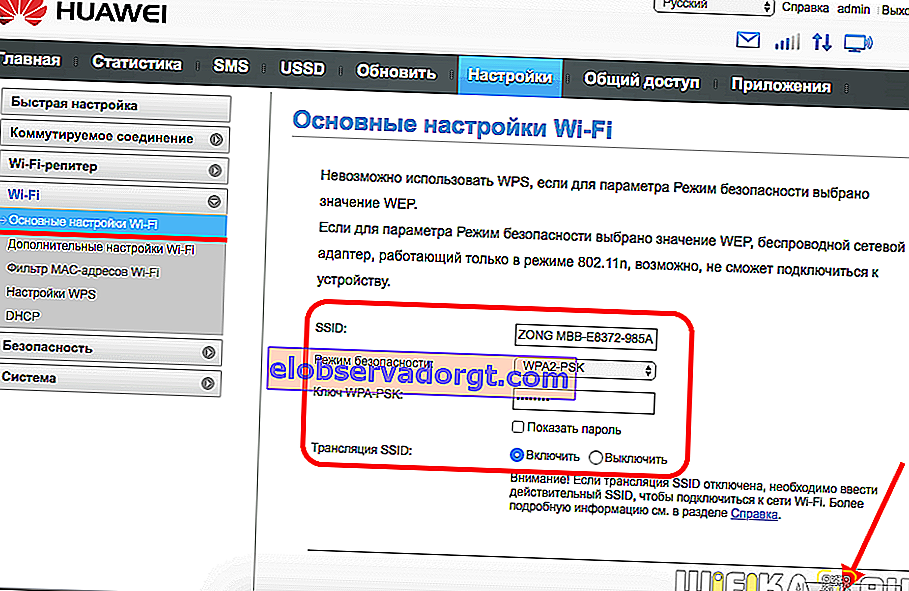
- U "Dodatnom" također možete promijeniti regiju i odabrati optimalni WiFi kanal.
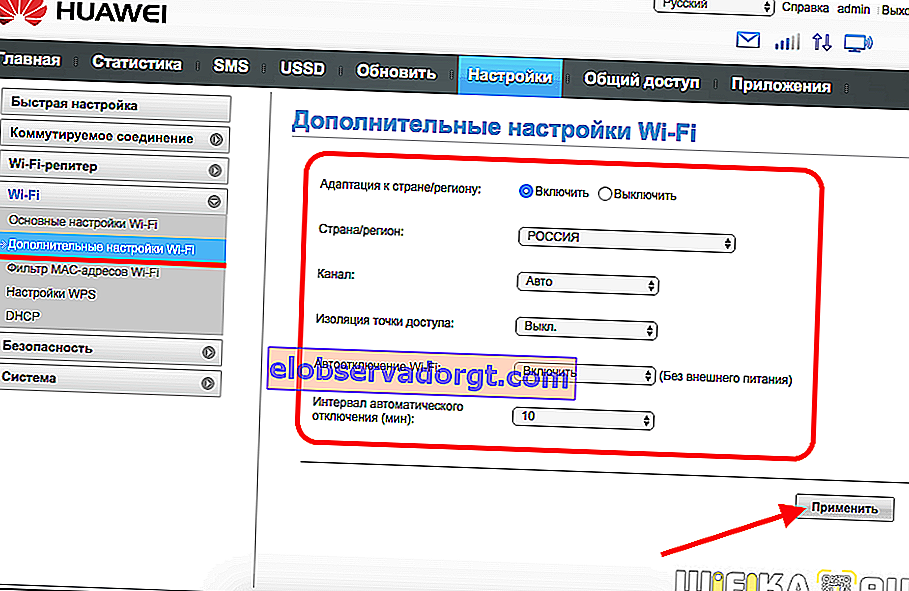
- "Filtar MAC adrese" omogućuje vam isključivanje neželjenih klijenata s Interneta pomoću jedinstvenog identifikatora uređaja.
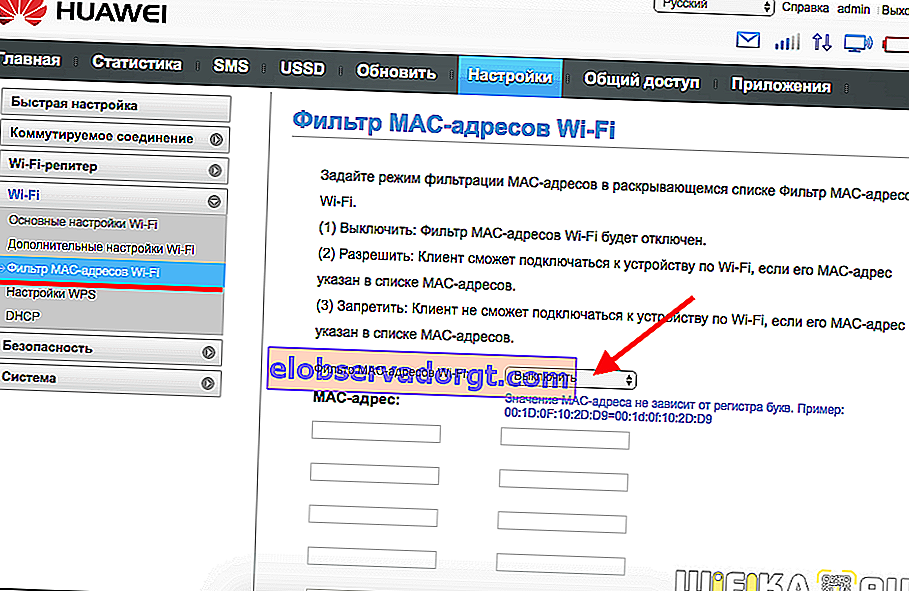
- U odjeljku "WPS" aktivirana je funkcija automatskog povezivanja na signal ili pomoću pin koda s drugih uređaja.
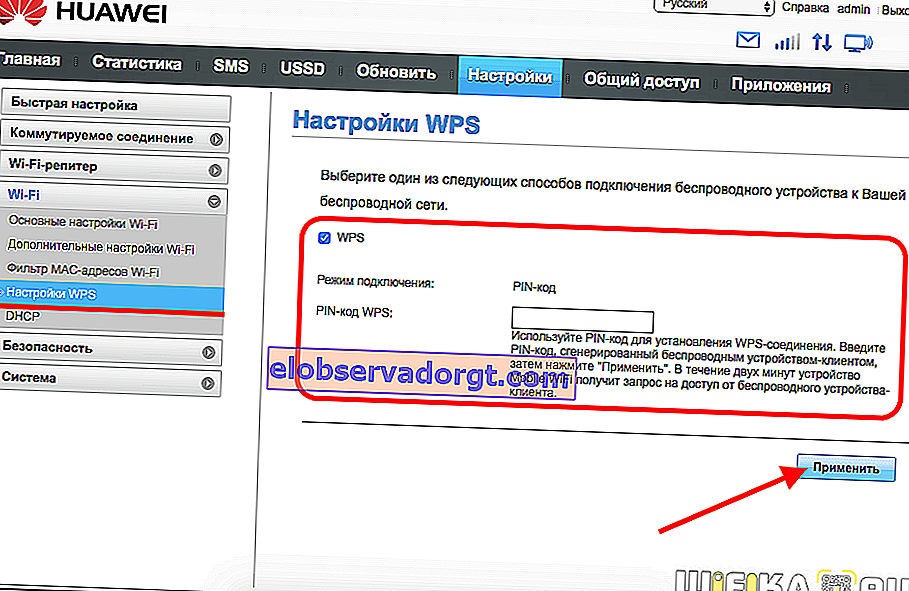
- Napokon, u DHCP-u su postavljene IP adresa modema, raspon dostupnih vrijednosti za izdavanje drugim računalima i vrijeme najma za te adrese.
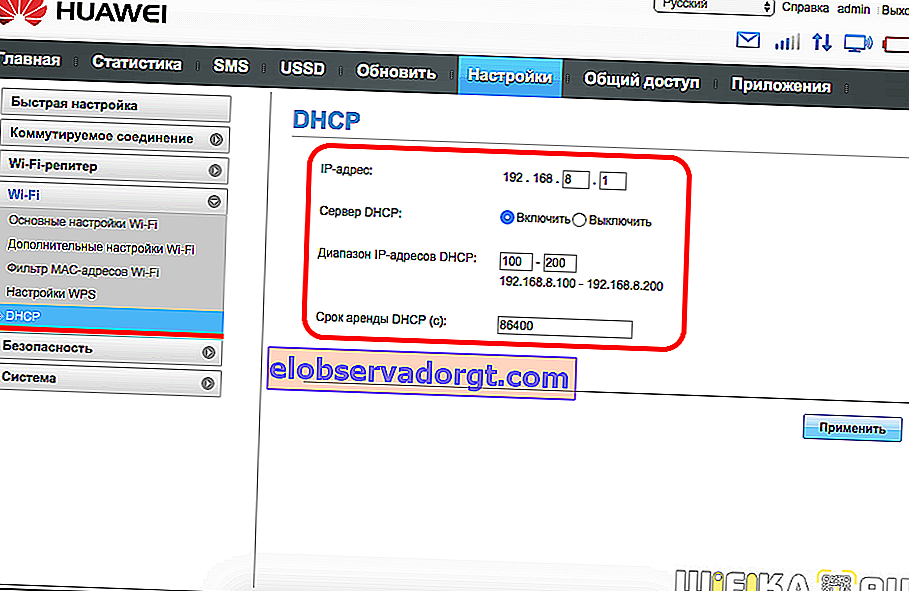
Kontrola načina rada "wifi repetitora" smještena je u zaseban odjeljak izbornika. Ako ga uključite, Huawei modem moći će birati odakle će dobiti Internet - s drugog usmjerivača ili sa SIM kartice. Ovo je korisno ako ste modem povezali s prijenosnim računalom. Kako ne biste rasipali mobilni promet, kada ste u zoni poznatog Wi-Fi signala, prednost će mu se dati.

Pristup SD kartici
I još jedna zanimljiva značajka Huawei E8372h modema je podrška za rad s mikro SD karticama. Ona je, poput SIM kartice, instalirana unutar kućišta. Na njegovoj osnovi možete stvoriti mrežni FTP poslužitelj i otvoriti mu pristup za sve uređaje povezane s njegovom WiFi mrežom. Ova se postavka nalazi u odjeljku "Dijeljenje".

Prema zadanim postavkama aktiviran je način "Samo USB", odnosno koristi se kao uobičajeni bljeskalica spojena na računalo. Ali ako pomaknete potvrdni okvir na "FTP pristup", otvaraju se gore opisane mogućnosti.

Možete dati prava samo za čitanje datoteka ili za pisanje. Uz to, odaberite direktorij koji će otvoriti pristup - cijeloj memorijskoj kartici ili zasebnoj mapi.
Ovo su osnovne postavke modema koje možete pronaći na //192.168.8.1 ili 192.168.3.1 na vašem osobnom računu tvrtke Huawei. Sada znate kako ih unijeti i promijeniti.